Глобальное развитие Интернета и повсеместное распространение носимой электроники постоянно сопровождается разговорами о том, что телевидение скоро вымрет. За ненадобностью. Быть может, со временем все так и случится, однако на сегодняшний день тяжело представить жизнь без ТВ. К тому же такие компании, как AverMedia, наоборот, пытаются интегрировать телевидение в мобильные устройства. Познакомившись с портативным тюнером AVerTV Mobile 510, вы сможете узнать, как планшет или смартфон на базе операционной системы Android может взять на себя функции обыкновенного телевизора.
Появление такого устройства выглядит вполне логичным. Тенденции таковы, что, как правило, у каждого члена семьи в наличии смартфон, а то и планшет. С появлением доступного Интернета есть возможность черпать большинство информации без помощи телевизора. Неудивительно, что одной из первых подобное решение выпустила компания AverMedia — очень заметный игрок на рынке ТВ-тюнеров.
В прошлом году мы имели честь протестировать гибридный тюнер AverTV Hybrid Volar T2, оснащенный полноценным интерфейсом USB и предназначенный для работы с ноутбуком. Сейчас же пора познакомиться с устройством, предназначенным для планшетов и смартфонов.
Avermedia LGP 2 — Что это, для чего и в каких случаях без неё не обойтись?
Можно с уверенностью сказать, что DVB-T2 в качестве федерального стандарта на территории Российской Федерации наконец-то поддерживает большой парк электронных устройств. Практически все современные телевизоры умеют работать с этим стандартом. В свою очередь тайванцы из AverMedia одними из первых оснастили свои ТВ-тюнеры поддержкой DVB-T2.
Технические характеристики и устройство
Устройство предназначено для смартфонов и планшетов на Android. Такая совместимость обусловлена наличием разъема Micro-USB — стандартного порта для большинства гаджетов на этой ОС — и специального ПО. На официальном сайте производителя можно ознакомиться со списком устройств, состоящим всего из тринадцати моделей. Однако, как показывает практика, с AVerTV Mobile 510 совместимо множество смартфонов и планшетов, не вошедших в этот список. Так, с тюнером без каких-либо проблем и танцев с бубном заработал и SONY XPERIA Z1 Compact, и Google Nexus 5. Однако, на мой взгляд, перед покупкой не помешает самостоятельно убедиться, что AVerTV Mobile 510 полностью совместим с вашим смартфоном/планшетом.
| AverMedia AVerTV Mobile 510 | |
| Интерфейс | Micro-USB |
| Диапазоны приема | VHF: 177.5 226.5 МГц UHF: 474 858 МГц |
| Покрытие | DVB-T и DVB-T2 |
| Требования | четырёхъядерный процессор |
| Andorid 4.2 или более поздняя версия | |
| поддержка USB OTG | |
| Вес | 7,5 г |
| Программное обеспечение | AVerTV Mobile II |
| Цена | 3300 рублей |
| Текущая цена по данным price.ru |
Правда, сам тюнер вместе с сопутствующим комплектом упакован в пластиковый блистер. Следовательно, извлечь устройство можно только вскрыв его ножницами или ножом.
AverMedia Portable USB TV Tuner: 3 Channel viewing option and FM radio
Упаковка AverMedia AVerTV Mobile 510
В комплект поставки входят следующие приспособления и аксессуары:
- Дипольная телескопическая антенна с двумя видами крепления;
- Прищепка и присоска;
- Краткое руководство пользователя;
- Компактная телескопическая антенна, подключаемая непосредственно к тюнеру.
Отмечу, что некоторые модели дополнены переходником MCX-IEC для подключения антенны. Устройство не требует дополнительного питания. На мой взгляд, производитель мог бы положить в месте с тюнером чехол/футляр для переноски. Все-таки основная фишка AVerTV Mobile 510 — это использование тюнера на природе или в поездке. То есть там, где могут возникнуть проблемы с доступом в Интернет.
Комплект поставки AverMedia AVerTV Mobile 510
Сам плеер имеет весьма миниатюрные размеры. Компактная вещь! Меньше спичечной коробки. Вес основного блока составляет всего 7,5 грамм. Правда, в собранном состоянии с дипольной антенной все равно конструкция получается достаточно громоздкой и неповоротливой.
Как вы сами понимаете, тюнер подключается к смартфону/планшету лишь посредством коннектора micro-USB. Никаких дополнительных крепежных элементов не предусмотрено. Выглядит такой соединительный элемент достаточно хрупко. Так что надо быть предельно аккуратным при использовании AVerTV Mobile 510. Через USB-хаб тюнер функционирует.
Однако в Сети есть свидетельства о том, что при одновременном подключении к хабу, например, клавиатуры или питания может произойти сбой в работе смартфона/планшета.
Еще один момент. Очевидно, что при просмотре каналов на смартфоне/планшете сам смартфон/планшет будет достаточно быстро разряжаться. В то же время конструкция AVerTV Mobile 510 не предусматривает установки провода от зарядного устройства. Либо заряжаемся, либо смотрим.
Возможности тюнера невелики. Однако в этом нет ничего удивительного, ведь мы имеем дело с портативным устройством. Как я уже говорил, AVerTV Mobile 510 поддерживает стандарты DVB-T и DVB-T2 (MPEG2 и H.264). Есть поддержка HDTV и электронной программы телепередач EPG. К тому же устройство позволяет выбирать звуковую дорожку и субтитры.
Цифровое вещание ведется на частоте 522 МГц. Поддерживается технология M-PLP (Multiple Physical Layer Pipes), активирующая несколько уровней устойчивости к ошибкам и разные схемы модуляции.
В основе AVerTV Mobile 510 лежит ВЧ-модуль Silicon Laboratories Si2147 и демодулятор Si2168, который и отвечает за поддержку стандарта DVB-T2. USB-интерфейс реализован при помощи контроллера IT9330.
Источник: www.ferra.ru
Компьютерная грамотность с Надеждой

Заполняем пробелы — расширяем горизонты!
Самостоятельная оцифровка видеокассет: часть 1
В свое время я оцифровал мои любимые записи с магнитных лент, провел операцию под названием «VHS оцифровка». Для этого купил TV-тюнер «AverMedia TV»,

Плата AverMedia TV
подключил к ноутбуку, настроил в процессе установки. При этом убедился, что с его помощью можно воспроизводить телевизионный сигнал на экране компьютера (подключил к нему телевизионную антенну и увидел телевизионную картинку на экране монитора ноутбука). Затем я воспроизвел на экране окно настройки TV тюнера («Setup»):

На вкладке «Record» («Запись») окна настроек в параметрах настройки этого TV тюнера я выбрал один из предлагаемых вариантов формата оцифровки:

Настройка параметров оцифровки видео
В настройках есть варианты оцифровки различного качества, от самого «плохого» до формата, аналогичного DVD. Однако чем выше качество, тем больше надо места на диске для оцифровки видео. Я для себя выбрал что-то среднее, причем, установил на вкладке «Record Storage» параметры записи таким образом, чтобы размер записываемого файла не превышал 650 Мб (размер стандартной CD-болванки).

Настройка размеров и размещения файлов оцифровки видео и аудио
В настройках можно сделать и объем 4Гб для последующей записи на DVD-болванку, но у меня в то время не было пишущего DVD устройства. После этого я подключил свой старенький видеомагнитофон к TV тюнеру с помощью стандартного провода.
Здесь возможны 2 варианта:
- подключение по высокой частоте,
- подключение по низкой частоте.
Я опробовал оба варианта в порядке эксперимента, и получил в обоих случаях одинаковый положительный результат. Для подключения по высокой частоте (первый вариант) я использовал высокочастотный телевизионный кабель, который прилагался к видеомагнитофону.

Один конец этого кабеля я подключил к выходу видеомагнитофона, другой — к телевизионному входу TV тюнера (вместо кабеля телевизионной антенны). После этого я настроил TV тюнер для приема сигнала по 66-у каналу (про номер канала я прочитал в инструкции к видеомагнитофону!). Включил видеомагнитофон на воспроизведение, а на компьютере запустил TV тюнер на запись (кнопка «Record»). И все, началась VHS оцифровка видео, записанного на магнитной ленте, уже без моего непосредственного участия.

Кнопка начала записи
При подключении по низкой частоте (второй вариант соединения видеомагнитофона с TV тюнером, в порядке эксперимента) я применял другой кабель. С обеих сторон этого кабеля находятся разноцветные «колокольчики» (по 3 штуки).

Шнур с колокольчиками
Я подключил эти «колокольчики» с одной стороны к видеомагнитофону в предназначенные для этого разъемы, а с другой стороны — в TV тюнер. Цвет разъемов в видеомагнитофоне и в TV тюнере совпадает с цветом «колокольчиков», поэтому перепутать практически невозможно. После этого я настроил TV тюнер на прием низкочастотного сигнала (кнопка «Change Video Source»).

Кнопка переключения видео входов
Далее — аналогично: запустил видеомагнитофон на воспроизведение, а TV тюнер на запись.
В процессе воспроизведения видео и звук автоматически оцифровываются в указанном в предварительных настройках (на вкладке «Record») формате и записываются на жесткий диск. Если размер записываемого видео превышает установленные (на вкладке «Record Storage») пределы (в моем варианте это было, как я говорил, был установлен предел в 650 Мб), то запись автоматически продолжалась в следующий файл.
Во время записи на панели управления TV тюнером высвечиваются индикаторы объема свободного места на жестком диске («HD Free Space»):

Индикатор свободного места на жестком диске
и текущий размер оцифровываемого файла («Recording File Size»):

Индикатор текущего размера создаваемого файла
Как только воспроизведение видеозаписи заканчивалось, я останавливал запись на TVтюнере. И выключал видеомагнитофон. В итоге на жестком диске моего компьютера оставались несколько файлов, в которых содержалась оцифрованная запись, воспроизведенная на видеомагнитофоне.
Следует отметить, что в процессе VHS оцифровки изображений я не запускал на компьютере (ноутбуке) больше никаких программ, чтобы он «не тормозил» и успевал принимать и записывать изображение и звук на жесткий диск.
Иначе запись будет не полной (я это тоже проверил и убедился, что все так и есть!), в ней будут отсутствовать какие-то части, когда компьютер (ноутбук) не успевает их обрабатывать.
Кроме того, при VHS оцифровке видеоизображений очень важно выбрать «правильный» формат записи на диск оцифрованного изображения. Например, если выбрать формат записи «DVD», то уже через несколько минут записи и оцифровки может закончиться место на жестком диске. Но при этом смысла писать в формате «DVD» попросту нет, так как исходные изображения были записаны в формате VHS, качество которого значительно хуже формата «DVD».
Поэтому при подготовке к VHS оцифровке видеозаписей приходилось делать много пробных вариантов, используя разные форматы записи данных на жесткий диск. Это занимает много времени, и требует усилий и терпения. Но как только удается найти подходящий формат записи, VHS оцифровку изображений можно «поставить на поток».
А Вы проводили операцию «VHS оцифровка»?
P.S. Рекомендую также прочитать:
24 января 2011
Источник: www.compgramotnost.ru
Avermedia tv tuner что это за программа
- Language ▼
- English
- Français
- Nederlands
- 日本語
- Deutsch
- Español
- Italiano
- Português (EU)
- Português (BR)
- Dansk
- Cestina
- العربية
- 中文 (漢語)
- 中文 (汉语)
- Türkçe
- Русский
- Polski
- Svenska
- Norsk
- Suomi
- 한국말
- Română
- Ελληνικά
- Magyar
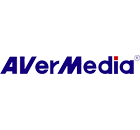
Загрузить драйверы
Avermedia ТВ-тюнер
Как обновить драйверы устройств Avermedia TV Tuner вручную:
Базовые версии драйверов Avermedia TV Tuner включены в %%os%% или путем установки последних обновлений Windows®. Встроенные драйверы будут поддерживать основные функциональные возможности вашего TV Tuner, но, как правило, не более расширенные функции. Это руководство по эксплуатации проведет вас через обновление драйверов Avermedia.
Используйте автоматическое средство для обновления драйверов Avermedia TV Tuner:
Рекомендация: Начинающим пользователям Windows рекомендуется обновлять драйверы Avermedia ТВ-тюнер устройства с помощью утилиты для обновления драйверов DriverDoc [DriverDoc — Продукт от Solvusoft]. DriverDoc избавит вас от хлопот и проблем, связанных с загрузкой и установкой правильных драйверов Avermedia для вашей операционной системы.
Кроме того, при использовании DriverDoc для обновления драйверов ТВ-тюнер, вы также сможете обновлять все остальные драйверы на вашем ПК, используя нашу обширную базу, содержащую более 2 150 000 драйверов (пополняется ежедневно) для любых аппаратных устройств.
Продукт Solvusoft
![]()
Avermedia Часто задаваемые вопросы относительно обновления
Как обновляются драйверы Avermedia?
Avermedia драйверы можно обновить вручную с помощью Device Manager (Диспетчера устройств) Windows или автоматически с помощью инструмента для обновления драйверов.
Драйверы ТВ-тюнер Avermedia служат какой утилитой?
Драйверы представляют собой небольшие программы, которые обеспечивают надлежащую связь операционной системы с Avermedia ТВ-тюнер, выступая в качестве средства для «взаимодействия».
Можете ли вы описать преимущества обновлений драйверов Avermedia?
Корректное обновление драйверов Avermedia позволит расширить функциональность и повысить производительность аппаратных средств, а также обеспечит их совместимость. С другой стороны, установка неправильных драйверов ТВ-тюнер может привести к множеству проблем, включающие сбои в работе ПК, низкую производительность и общую нестабильность системы.
Почему избегаются обновления драйверов Avermedia?
Люди избегают обновления драйверов Avermedia главным образом потому, что боятся, что что-то перепутается.
Обновления драйверов устройств
Ошибки Avermedia TV Tuner часто вызваны вирусами устаревших и поврежденных драйверов устройств. Драйверы устройств выходят из строя периодически и необъяснимо без какой-либо видимой причины. Отлично то, что, несмотря на то, что проблема с принтером сохраняется, вы можете ТВ-тюнер ее, установив обновленный драйвер.
Очень трудно найти соответствующий драйвер устройства для оборудования, связанного с Avermedia TV Tuner, потому что информацию и поддержку трудно найти на сайте Avermedia. Тем не менее, даже если вы хорошо найдете, устанавливаете и обновляете драйверы для Avermedia TV Tuner, вы все равно можете тратить много времени и быть очень разочарованы этим начинанием. Неточные версии драйверов могут негативно повлиять на производительность компьютера, часто создавая больше проблем.
Чтобы идти в ногу со всеми необходимыми новыми обновлениями, мы предлагаем пойти с программой обновления драйверов. Хорошее программное обеспечение для обновления драйверов гарантирует, что у вас есть самый последний и лучший драйвер, поэтому вы никогда не останетесь с проблемой с вашим устройством снова. Резервные файлы предоставляют возможность отката любого драйвера к более ранней версии, если что-то прерывает или повреждает процесс.
Поиск по моделям Avermedia ТВ-тюнер
- 040baae2
- 61051 MPEG Encoder
- 848 WDM Video Capture
- 849 WDM Video Capture
- A16A PCI Hybrid DVB-T
- A16AR PCI DVB-T
- A16AR PCI Hybrid DVB-T
- A16B PCI DVB-T
- A16D (Hybrid DVB-T and NTSC/PAL/SECAM/FM)
- A16D PCI Analog
- A16D PCI Hybrid DVB-T
- A16E 2 PCI Hybrid DVBT
- A16E PCI Hybrid DVBT
- A188 PCIe Analog
- A188 PCIe Duo Hybrid Analog/DVBT
- A188 PCIe Pure DVBT
- A188C PCIe Duo Hybrid Analog/ATSC
- A188C PCIe Pure ATSC
- A188O PCIe Duo Hybrid Analog/DVBT
- A301 (MiniCard, NTSC/PAL/SECAM/DVB-T/FM)
- A303 MiniCard Hybrid DVB-T
- A306 MiniCard Hybrid DVB-T
- A307 PCIe Hybrid ATSC
- A307 PCIe Hybrid NTSC
- A309 (MiniCard, DVB-T)
- A310 (MiniCard, DVB-T)
- A312 MiniCard Hybrid ATSC
- A313 MiniCard Hybrid DVB-T
- A313 MiniCard Hybrid DVB-T TV
- A313 MiniCard Hybrid DVB-T TV (Plus)
Всего страниц: 5 Всего элементов: 415
Источник: www.solvusoft.com